外贸企业出口退税申报工作流程.docx
《外贸企业出口退税申报工作流程.docx》由会员分享,可在线阅读,更多相关《外贸企业出口退税申报工作流程.docx(29页珍藏版)》请在冰豆网上搜索。
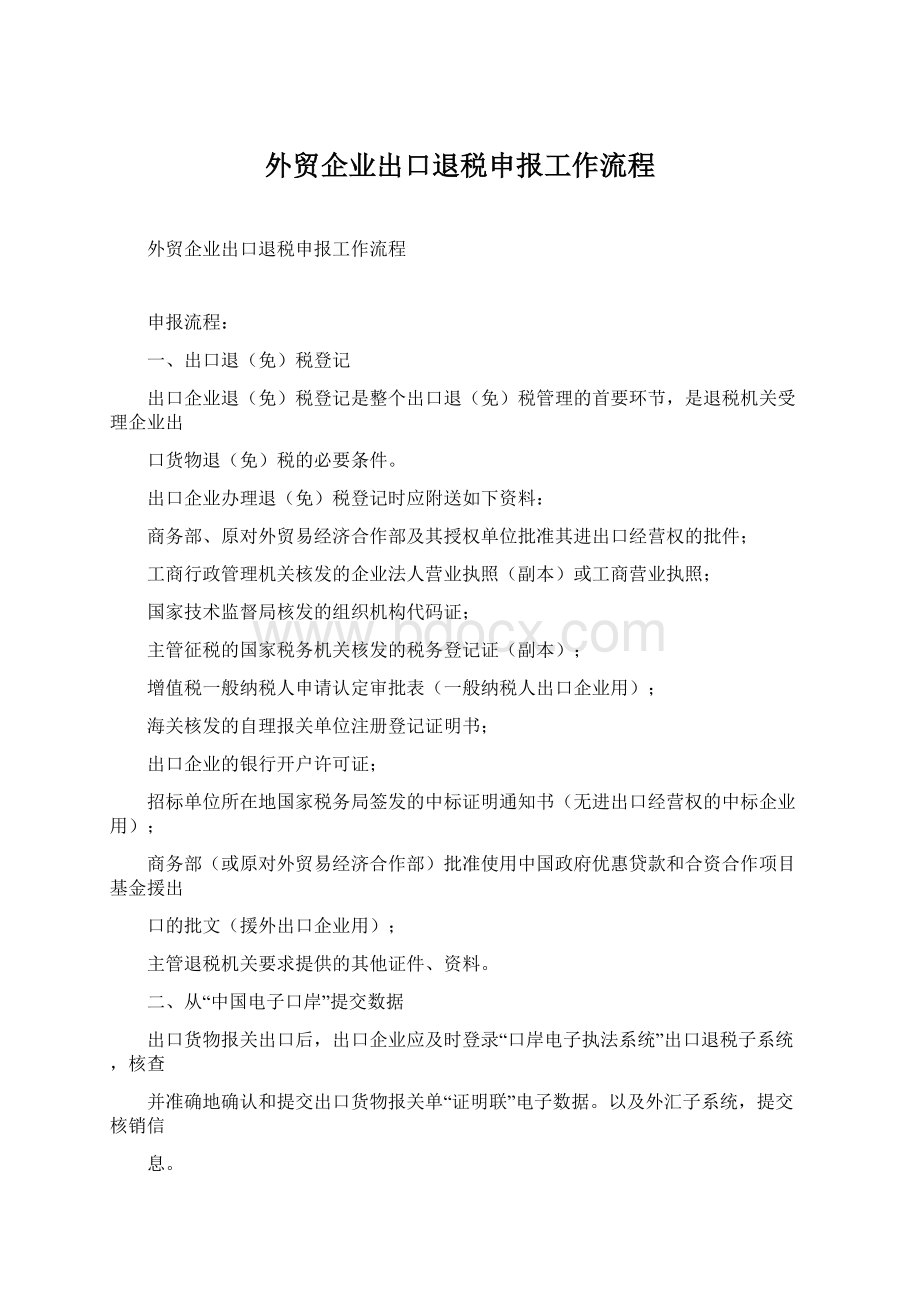
外贸企业出口退税申报工作流程
外贸企业出口退税申报工作流程
申报流程:
一、出口退(免)税登记
出口企业退(免)税登记是整个出口退(免)税管理的首要环节,是退税机关受理企业出
口货物退(免)税的必要条件。
出口企业办理退(免)税登记时应附送如下资料:
商务部、原对外贸易经济合作部及其授权单位批准其进出口经营权的批件;
工商行政管理机关核发的企业法人营业执照(副本)或工商营业执照;
国家技术监督局核发的组织机构代码证;
主管征税的国家税务机关核发的税务登记证(副本);
增值税一般纳税人申请认定审批表(一般纳税人出口企业用);
海关核发的自理报关单位注册登记证明书;
出口企业的银行开户许可证;
招标单位所在地国家税务局签发的中标证明通知书(无进出口经营权的中标企业用);
商务部(或原对外贸易经济合作部)批准使用中国政府优惠贷款和合资合作项目基金援出
口的批文(援外出口企业用);
主管退税机关要求提供的其他证件、资料。
二、从“中国电子口岸”提交数据
出口货物报关出口后,出口企业应及时登录“口岸电子执法系统”出口退税子系统,核查
并准确地确认和提交出口货物报关单“证明联”电子数据。
以及外汇子系统,提交核销信
息。
三、增值税发票认证
根据国家税务总局文件规定,出口企业(指增值税一般纳税人)自 2003 年 8 月 1 日起(以开
票日期为准)取得的用于办理出口退税的增值税防伪税控系统开具的增值税专用发票抵扣
联,必须自该发票开具之日起 90 日内到主管其征税机关认证,未经过认证或认证未通过的
一律不予办理出口退税。
因此,出口企业每月需将增值税专用发票(抵扣联)向其主管征
税机关进行认证,同时取得认证发票信息。
----但是外贸企业的认证期是 30 天
四、收集出口退税需要的凭证
从事一般贸易及进料加工贸易的外贸企业向其主管退税机关或部门申请办理出口退税,必
须提供以下凭证资料:
1、增值税专用发票(抵扣联)、通发票或其他凭证。
2、“税收(出口货物专用)缴款书”或“出口货物完税分割单”(以下称“分割单”)。
申请
退消费税的企业,还应提供消费税专用缴款书。
3、加盖海关验讫章的《出口货物报关单(出口退税)》。
4、经外汇管理部门签章的出口收汇核销单(出口退税专用)或有关部门出具的中远期收汇
证明;
5、税务机关要求提供的其他资料。
1
五、按关联号配单
配单是出口企业在将申报出口退税的原始凭证收集齐全之后,将这些凭证按照其业务发生
的真实情况,进行进货凭证与出口申报凭证的关联对应。
关联号是配单的数字规则,是进货业务与出口业务的唯一关联,是退税业务的最小单位。
一个关联号反映了一笔完整的退税业务,包括进货业务与出口业务。
在一个关联号内,一
批进货数据对应一批出口数据,进货数量与出口数量应该相等。
在一次申报的同一关联号内同一商品代码下,应保持进货数量与出口数量的完全一致,进
货、出口均不结余。
在此情况下,存在四种进货与出口的对应方式:
一票出口对应一票进货
多票出口对应一票进货
一票出口对应多票进货
一个关联号内的进货或出口业务票数过多,其发生错误的概率也较高,若有其中一笔数据
产生错误,则整个关联号内的数据都无法通过,因此建议出口企业在申报时尽量实现“一
票进货对应一票出口”。
六、使用外贸企业出口退税申报系统(以下指 8.1 版)录入出口退税信息
----国税发[2005]68 号。
四、外贸企业应在货物报关出口之日(以出口货物报关单〈出口
退税专用〉上注明的出口日期为准,下同)起 90 日内,向我局申报办理出口货物退(免)
税手续。
逾期不申报的,除另有规定者和确有特殊原因经批准者外,不再受理该笔出口货
物的退(免)税申报。
并视同内销征税
七、装订出口退税申报资料:
1.外贸企业按照税收专用缴款书或分割单,增值税专用发票,收汇核销单,出口报关单的
顺序装订(B 类企业留存备查的出口发票,增值税专用发票,收汇核销单应按照申报电子数
据的月份和录入序号顺序分别装订成册)。
2.保税区商贸企业按照税收专用缴款书或分割单,增值税专用发票,收汇水单复印件,出
口报关单,出口货物备案清单的顺序装订。
3、装订时企业打印的“出口货物退税汇总表”,“出口退税进项凭证申报明细表”,“出口退
税出口申报明细表”应排列在其它单据之前,并要求明细表上的序号和单据装订的顺序相
同。
4、每册的申报单据 B 类企业出口货物报关单不得超过 100 张,C 类企业不得超过 50 张。
5、封皮规格长处 38 厘米,宽畅 21.5 厘米.
6、封皮应使用青岛市国家税务局进出口税收管理局统一印制的封皮.
7、封皮内容需填列清楚,完整,并加盖单位公章.
8、企业装订退税资料时,单据在整理后的长和宽不得超出封皮.
八、退税审核
1.正式审核完毕后,将无疑点的申报数据和按规定可以人工挑过的申报数据确认本次审核,
通知企业于 2 日内送交《退税申请书》。
2.审核确认后,产生本次审核的应退税款,并将数据转到历史库备份。
3.在接到《退税申请书》并审核无误后,打印《退税审批表》,在《退税申请书》及《退
税审批表》上签署意见,当日转交科长岗位复审后转计会科。
2
外贸企业出口退税申报录入的具体操作过程:
前提:
申报软件:
外贸企业出口退税申报系统 8.1 版
申报系统安装路径:
D:
/出口退税/出口退税申报系统 8.1 版
网上下载预审反馈信息的保存路径:
D:
/出口退税/审核反馈信息
特别注意:
1,安装文件夹不能含有空格,特别不要安装到“\ProgramFiles\”以及“\My
Documents\”等文件夹下,对操作系统使用不是很熟练的用户,我们建议使用系统默认安
装路径。
2,以上内容可以根据个人习惯自行设置绝对不要将软件装到磁盘根目录下如 c:
\ d:
\ 等.
由于出口退税远程申报系统和出口退税申报系统的不断更新,以下内容可能会存在
不准确的地方,望见谅。
一、系统配置
第一次进入该系统时(用户名为“sa”,无密码),所属期改为 200508,首先应进入系
统维护菜单的系统配置下的系统配置与修改,输入本企业信息,输入信息必须与退税登记
表的内容一致,否则会影响退税审核。
用户口令和权限的设置也在系统配置中操作。
将系统参数设置与修改中换汇成本合理区间为“8.0---5”。
可以进行修改。
系统配置完成后进行系统初始化,清除所有实用数据。
由于每年海关都要变换一次商品代码,外贸企业申报系统的海关商品码的更新也在
“系统维护”下的“代码维护”的“海关商品码”菜单下“代码读入
数据备份、导入功能
① 系统配置设置与修改:
执行“系统维护\系统配置\系统配置设置与修改”进入编辑画面,点击“修改”
对系统配置字段作如下操作(以下未列字段可不操作):
企业代码:
即本企业的 10 位海关代码,如 33039100000;
纳税人识别号:
即本企业的税务登记号 15 位号码;
企业名称:
本企业的工商登记全称;
计税计算方法:
输入数字“2”,单票对应法;
开户银行名称:
如“中国银行温州市分行营业部”
银行帐号:
与上述开户行对应的退税专用帐号;
换汇成本检查:
选“T”;
进货足额检查:
选“2”,同时检查增值税、消费税;
是否预申报:
选“T”。
此处选择对数据加工处理有影响。
是否分部核算:
选“T”,分部门核算;
是否分部申报:
选“F”,不分部申报;
3
是否财务挂钩:
选“T”;
退税机关代码:
输入退税机关所在地行政编码,温州市局为“330300”;
退税机关名称:
输入退税机关名称,温州市局为“温州市国税局进出口税收管理处”。
以上输入完毕后,确认正确的,点击“保存”并在提示信息中点击“是”,完成系统配置设置,按提示进
行系统重入。
发现错误的,继续修改。
②系统参数设置与修改:
换汇成本上下限:
上限 8.63,下限 4.5;非六类企业申报时限为 90 天,核销单
时限为 180 天,属于六类企业的申报时限和核销单时限均为 90 天。
超过系统设置的限制,会出现错误提
示,但不影响退税申报,企业应对有异常的数据进行检查,确认后再申报。
③系统口令设置与修改:
考虑系统的安全性,建议作如下操作:
a、执行“系统维护——系统口令设置与修改”,点击“增加”或“修改”;
用户名:
输入数字或字母均可;
口令:
点击“修改口令”输入数字或字母均可,如“1234”,按系统提示退出。
操作人姓名:
录入操作人汉字名称;
操作人级别:
如果该软件为多人同时操作,为避免出错,日常操作时建议设置为 1 或 2(0:
系统管理员
1:
4)系统在出厂时已将所有商品代码设为自用商品,为了提高企业输入明细数在相关明细数
据录入栏当中,可以以下拉菜单方式进行商品选择,而无须录入代码,设置步骤如下:
必须以“管理员身份”(如 sa)进入系统,点击菜单“系统维护”——“代码维护”——
“海关商品码”, 进入海关商品码编辑模块后,可以看到所有商品代码在编辑窗口中“标
志”项均为“1”,意思就是说开始时系统将所有商品代码都默认为“自用代码”,因此我们
必须先撤销所有商品的自用代码标志,再进行重新设置。
然后点击“自用商品”按钮,选
择“当前筛选条件下的所有记录”,点击“撤销自用代码”,系统会将所有商品撤销为非自
用商品。
再次回到海关商品码界面,在左边的索引窗口找到要设为自用商品代码,将光标
指向该商品,点击“自用商品”按钮,在出现的界面中选择“当前记录”,再点击“设为自
用代码”,至此,一条自用商品设置完毕,如果要设置多条自用商品,重复本上述操作即可,
或点击“当前筛选条件下所有记录”全部设自用商品。
5)系统备份
路径为:
C:
\退税申报系统备份\20030813_1125\,其中 20030813_1125 意为 2003 年 08 月
13 日 11 时 25 分,代表此数据的备份时间,企业可以据此判断哪一个文件夹是最新的,便
于在导入时选择。
并可将旧备份数据删除,以减少磁盘空间占用。
6)系统数据导入
系统数据导入是在系统重装或不慎初始化操作或需要追回数据的情况下,将原系统备份数
据导入,在“系统维护”菜单下,选择“系统数据导入”,
二、外部数据采集---认证发票信息处理系统
“基础数据采集/外部数据采集/认证信息发票处理”,
▲增值税发票代码共 10 位,:
第 1--4 位代表各地区代码
第 5--6 两位代表制版年度
第 7 位代表批次
(分别用 1,2,3,4..表示)
第 8 位代表版本的语言文字
(分别用 1,2,3,4 代表中文,中英文,藏汉文,维汉文)
4
第 9 位代表几联发票
(分别用 4,7 表示四联,七联)
第 10 位代表发票的金额版本号
(分别用 1,2,3,4 表示万元版,十万元版,百万元版,千万元版,用"0"表示电脑发票)
例:
"1301951141"其中:
一至四位"1301"表示河北省石家庄市,五,六两位"95"表示
1995 年版,第七位的"1"表示第一批,第八位的"1"表示中文,第九位的"4"表示四联,
第十位的"1"表示万元版.
第二步:
开具进项分批单(进货需要开具分批单)
选择“基础数据采集/进货分批单申报录入”
点击“新增”:
税种:
V
发票号码:
购进增值税专用发票右上角上 8 位数字
发票代码:
购进增值税专用发票左上角上 10 位数字
进货凭证号:
发票代码+发票号码(系统自动生成)
发票开票日期:
购进增值税发票上的开具日期(系统自动生成)
项号:
购进增值税专用发票上需要开具分批单的货物所在的列数,一般默认为
01
分批次数:
第一次分为 1,第二次分为 2,以此类推
商品代码:
购进货物对应出口报关单上的的商品编号
商品名称:
系统根据商品代码自动生成
单位:
系统根据商品代码自动生成
发票原始数量:
购进增值税专用发票上数量,此外根据上面提供的单位填写。
发票原始金额:
购进增值税专用发票上所填的不含增值税的金额
上次结余数量:
为非首次分批时,前次分批结余的数量
上次结余金额:
为非首次分批时,前次分批结余的金额(系统自动生成)
本次申报数量:
本次分批需要申报的数量
本次申报金额:
本次分批需要申报的金额(系统自动生成)
本次结余数量:
开具分批单后,结余数量(系统自动生成)
本次结余金额:
开具分批单生,结余金额(系统自动生成)
系统提示,点击“保存”
打印分批单:
选择需要打印的分批单,点击“打印分批”按钮
点击“打印设置”来设置打印选项
点击“打印预览”,来预览打印效果
点击“打印”,根据打印设置直接打印。
点击“退出”,退出打印分批单功能。
注:
“分批单”一式四联,由出口企业填列报退税机关审核出具,第一联:
出口企业退
税凭证;第二联:
退税机关申报部门留存;第三联:
退税机关审核部门留存;第四联:
出
口企业留存。
出口企业申报进货时,原专用税票应随第一次填开的“分批单”一并申报存
档,以后办理“本次结余”分割时应出具上次“分批单”的第四联(企业留存联)。
第三步:
录入出口退税购进明细数据
选择“基础数据采集/进货明细申报数据录入”,点击“增加”
5
关联号:
2006080001(10 位)
税种:
V(此处仅指增值税)
部门代码、部门名称:
企业没有分部核算,则此为空
申报年月:
系统根据所属期自动填,如 2006 年 8 月,则填 200608(6 位)
报关单出口日期:
所有的单据。
非申报日期。
申报批次:
当月申报的批次数。
第 1 次申报为 01(2 位),也可输入 1 后回车生成
序号:
同一关联号下多项进货的顺序号,0001(4 位),也可输入 1 后回车生成
发票号码:
购进货物的增值税专用发票右上角的数字(8 位),回车后自动生成以
下项目
发票代码:
系统根据读入的认证发票信息自动生成
进货凭证号:
同上
分批批次:
同上
供货方纳税号:
同上.
发票开票日期:
同上
商品代码:
此票货物对应出口报关单上的编号,回车后自动生成以下项目
商品名称:
系统自动生成
单位:
同上
数量:
根据购进增值税专用发票或分批单位上本次申报数量来填写,注意保证单
位同以上单位一致
进货数量:
与系统内商品代码对应计量单位的相应数量,录入的数量只能等于或
小于关单数量并且与“出口数量”一致;进货凭证的计量单位与系统内商品代码
对应计量单位不一致的,要按与系统内商品代码对应计量单位进行转换后,录入
对应的数量;委托加工后出口的货物,录入原材料的专用税票时按加工收回的出
口数量录入“进货数量”,加工费或辅料、包装物等的“进货数量”为空。
如果
委托加工后出口的货物,其原材料是进料加工的进口料件,则录入加工费的专用
税票时按加工收回的出口数量录入“进货数量”,辅料、包装物等的“进货数量”
为空。
购进其他外贸企业调拨的货物出口的,按分割单的数量录入“进货数量”,
增值部分的“进货数量”为空。
(特别说明:
上述金额录 0 时,不要在备注栏加
“WT”);
计税金额:
系统根据读入的认证发票信息自动生成,如果是分批单时,此处要填
分批单上本次申报金额。
计税金额及法定征税税率:
计税金额即专用税票上的“计税金额”;法定征税税
率项目录入该产品的征税率,增值税为 17 或 13;消费税从价定率的按小数点方
式录入,如 10%,录入 0.1;从量定额的录入单位税额;
法定征税税率:
同上
税额:
同上
退税率:
系统自动生成
可退税额:
同上
专用税票号:
无则空
备注:
在填写出口货物辅料时,数量为零,此处填 WT。
回车后,系统提示,点击“保存”则保存此笔记录,点击“保存并增加”则保存
此笔记录后新增一条空白记录。
进货明细数据录入完毕后,点击“审核认可”按钮,选择数据范围为“当前
筛选条件上所有记录”,选择操作为“审核”,点击“确认”,则所有进货明细数
6
据的标识一栏设置为“R”选择“当前筛选下所有记录”和“审核”,最后“确
认”。
审核结束后,在标志栏会显示“R”或“E”,R 代表该条记录正确,E 代表
该条记录不正确,请检查错误数据并改正后,再做一次检查,直到正确为至,即
标志为“R”。
点击“退出”,回到主界面
第四步:
录入出口退税出口明细数据:
选择“基础数据采集/出口明细申报数据录入”,点击“新增”
关联号:
同进货
部门代码、部门名称:
企业没有分部核算,则此为空
申报年月:
当月申报的批次数。
第 1 次申报为 01(2 位),也可输入 1 后回车生成
申报批次:
当月申报的批次数。
第 1 次申报为 01(2 位),也可输入 1 后回车生成
序号:
同一关联号下多项进货的顺序号,0001(4 位),也可输入 1 后回车生成
进料登记册号:
非进料加工业务,此处为空
出口发票号:
企业开具的出口发票上的号码
报关单号:
12 位码,由报关单右上角“海关编号”后 9 位码+“0”+商品项号
组成。
(01)共 12 位
注意:
a、当报关单上只有一条记录时,录入“9 位码+‘0’+商品项号 01”;
b、当报关单上有多条记录时,有几条记录要逐条录入几次,在 9 位码后面第一
条加“001”,第二条加“002”,以此类推;
c、假如关单上有 4 条记录,第三条不申报退税,录入时则不录入“003”项,第
4 条记录仍应录“004”,其他不变。
出口日期:
报关单上的出口日期
输入报关单中的出口日期。
注意:
该项目是计算 90 天、180 天期限的原始依据,
企业申报时不允许出现差错。
美元离岸价:
出口商品的出口美元离岸价,币种及成交方式不一致的,需要换算。
是计算换汇成本的依据
核销单号:
9 位码,见报关单上的批准文号
商品代码:
出口商品的商品编号
① 商品编码:
录入 10 位商品编码;同一商品名称相同,对应不同的征税税率,
如征 13 的在 10 位商品编码后加 1,征 17 则加 2。
② 提示:
什么情况下录入 11 位码,如何加 1 或 2,最基本的方法是:
在录入 10
位商品编码后,光标不能移动,屏幕右上角出现“非基本商品”时,点击商
品代码后的 进入代码查询,区分情况点击相应的代码;
商品名称:
系统根据以上商品编号自动生成
单位:
系统根据以上商品编号自动生成
出口数量:
报关单上出口商品的数量
实退税数量:
系统自动生成
平均单价:
同上
出口进货金额:
同上
退税率:
同上
退增值税税额:
同上
7
退消费税税额:
同上
●代理证明号:
输入外贸企业提供的“代理出口货物证明”右上角 12 位码
(即 2 位年份+4 位地区码+4 位顺序码+2 位项号)委托出口时取得对方开
具的<代理出口证明>,以代理证明申报退税不需录入报关单号,即报关
单号、代理证明号在一条记录中只能存在其中一个
远期收汇证明:
远期收汇证明的编号
备注:
标识:
申报标志:
调整标志:
回车后,系统提示,点击“保存”则保存此笔记录,点击“保存并增加”则保存
此笔记录后新增一条空白记录。
出口明细数据录入完毕后,点击“审核认可”按钮,选择数据范围为“当前筛选
条件上所有记录”,选择操作为“审核”,点击“确认”,则所有进货明细数据的
标识一栏设置为“R”或“E”,R 代表该条记录正确,E 代表该条记录不正确,请
检查错误数据并改正后,再做一次检查,直到正确为至,即标志为“R”。
点击“退出”,回出主界面。
出口/进货明细申报数据录入(此功能仅供参考;业务简单的企业以此界面录入数据效
率将有较大提高;此功能用于代替前面两步操作)
为了方便用户进行数据录入,此界面中可以同时录入进货和出口数据,录入规则同分别录
入进货,出口是相同的,录入后进行“数据分解”,系统会自动将数据分解为响应的进货和
出口数据。
第五步:
初审
选择“数据加工处理/进货出口数量关联检查”,弹出“文本查看器”
若存在进货与出口数量不匹配的情况,会给出具体的关联号,并在进货及出口
数据的标识栏出现 E 的错误标志。
出现该种情况,则需要修改进货或出口
数据,保证进货与出口数量一致,修改之后还要注意进行“审核认可”,来
修正数据标识上的“E”状态。
注意无论是进货及出口是一方面出错,还
是两方面出错,修改后双方都需要重新做“审核认可”。
无错误,点“关闭”即可。
选择“数据加工处理/换汇成本检查”,弹出“文本查看器”
正常情况下,出现换汇成本检查通过的结果,点“关闭”即可
可能出现换汇成本高或低的情况,一般不影响申报
若出现未找到换汇成本检查数据,则是因为做进货及出口明细数据录入后未做
审核认可标志或前一步数量关联检查出错或修改后未做审核认可检查来
订正数据标识上的“E”
选择“数据加工处理/预申报数据一致性检查”,弹出“文本查看器”
正常情况下,出现预申报数据一致性检查通过的结果,点“关闭”即可
若出现不一致的结果,则需要修改申报明细数据。
第六步:
生成预申报数据
8
选择“数据加工处理/生成预申报数据”,弹出“生成预申报软盘”对话框,
若是退税申报,则选择“退税申报”,关联号<=后,输 9 个 9
若是单证申报,则选择“单证申报”
点“确定”
出现文本查看器,没有错误则无内容显示,点击“关闭”
出现“生成申报软盘”对话框,①若是税务局支持网上远程预审,则选择“远程
申报”,下面的路径系统自动给出,其结果是打开一个出口退税网页,根据企
业上传的预审数据,税务局远程进行预审,并反馈预审信息,下载后企业可
以根据反馈信息进行相关处理;②若是需要到税务局进行预审,则选择“本
地预审”,路径是 A:
,其需要进行预审数据被保存到软盘上。
企业携带软
盘到所属税务局进行预审。
点击“确定”
弹出“生成预申报数据”窗口,显出预申报数据存放路径,以供远程申报上传使
用
第七步:
远程预审:
登录出口退税远程申报系统
选择“外贸企业预审/退税申报预审/申报数据上传”,点击“浏览”,通过预申报
数据存放路径找到预申报数据文件**********_mx_999999999.zip,点击“上
传”,提示“上传成功”。
选择“外贸企业预审/退税申报预审/申报信息查询”,查询预审数据的审核情况,
待完成审核后,进行下一步。
选择“外贸企业预审/退税申报预审/反馈信息下载”,找到已经预审完成的反馈信
息后,点击“下载”,选择“保存”下载文件,保存路径为“D:
/出口退税/审
核反馈信息”,文件名默认为**********fk.zip,点击“保存”。
由于每次退税
预审反馈的文件名都是相同的,但其内容不同,所在当其提示“是否替换它”
时,选择“是”。
第八步:
预审反馈信息处理,进入出口退税申报系统 8.1 版
选择“预审反馈处理/退税申报预审信息接收”,在弹出的“税务机关反馈信息读
入”对话框中,根据前一步税务机关预审反馈信息下载保存的路径,选择选
择目标文件为**********FK.ZIP 文件,系统提示“成功解压,是否读入”时,
选择“是”,弹出“税务机关反馈信息读入”存放路径的对话框(无须更改),
点击“确定”,弹出“确定读入上列数据吗?
”,选择“是”,系统提示“成功
读入”,选择